Safe Browsing mit Linux: VM und Remote machen es möglich

Inhaltsverzeichnis:
Safe Browsing mit Linux bedeutet sicher durchs Internet surfen. Wir zeigen die Umwege für die maximale Sicherheit Ihres Computers. Windows ist das am meisten verbreitete, und beliebteste Programm auf allen gängigen Rechnern. Leider bietet es dabei auch die größte Angriffsfläche für schädliche Software. Denn je größer etwas ist, umso mehr Angriffsfläche bietet es. Kein Wunder also das der Fokus für den verheerendsten Schaden dabei auf diesem System liegt. Beinahe jede Schadenssoftware ist heute imstande, sich zerstörend auf das Konstrukt Windows auszuwirken. Also greift man am besten auf einen Umweg zurück, um Schäden entweder abzufedern, oder von vornherein auszuschließen. Browser, basierend auf dem Linux System, sind ein solcher Umweg. Inwiefern sich dieser lohnt, lässt sich durch einen näheren Blick darauf, feststellen.
Wie der Umweg funktioniert
Wenn wichtige Daten auf einem PC beschädigt werden, ist je nach Umfang und Art der Daten, der Schaden meistens enorm und in einigen Fällen, ist er nicht wieder gutzumachen. Umso schlimmer, wenn es sich dabei um einen Firmenrechner und die gekoppelten Systeme handelt. Was das bedeuten kann, will man sich gar nicht erst vorstellen. Und dabei ist es völlig unerheblich, ob es sich dabei um Transfer oder Eliminierung handelt. Während sich die meisten Schadens-Softwares auf gängige Systeme konzentrieren, bleiben Ausweichsysteme meist unangetastet. Linux ist ein solches System.
Es bietet dem Anwender die Möglichkeit, einen nicht auf dem Rechner installierten, entfernten Browser zu nutzen, ohne dabei die restlichen Daten auf dem Hauptrechner zu gefährden. Am besten erklärt sich das anhand eines Beispiels.
Das Safe Browsing Beispiel mit Linux
Linux wird auf einem entfernten Gerät installiert. Mehr ist nicht nötig um Safe Browsing zu nutzen. Dieses Gerät hat offensichtlich nichts mit dem eigentlichen Datenträger des Arbeits-PC zu tun. Der Nutzer kann nun die wichtigen Daten auf dem Gerät bearbeiten und speichern, auf dem Linux installiert ist, ohne dabei die Daten auf dem PC, auf dem er eigentlich arbeitet, in Gefahr zu bringen. Mögliche Schadenssoftware greift nur den Hauptserver, aber nicht das weiter entfernte Linux System an. So verzichtet man zwar auf einen lokalen Serverstandort, hat aber seine Daten abgesichert.
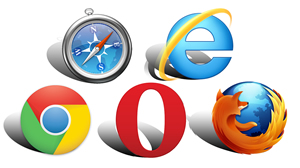
Die Vorgangsweise für Safe Browsing mit Linux
Zuerst einmal muss der Server, auf dem sich der Browser befindet, ein VNC-Server sein und dieser muss natürlich auch laufen. Beim darauf nun zugreifenden anderen System, ist es unerlässlich, eine VNC-Clientsoftware zu installieren. VNC gestattet im lokalen Netzwerk eine Optik, die qualitativ überzeugt und eine sehr gute Leistung bringt. Während jetzt der Bildschirminhalt auf dem Client-Rechner angezeigt wird, laufen alle Programme auf dem Server. Man kann jetzt am VNC-Server einstellen, ob der Client das Serversystem, durch Tastatur oder Maus bedienen soll.
Folgende Punkte sind zu beachten

Des Weiteren ist VNC nicht verschlüsselt, es gibt allerdings die Möglichkeit dafür, das zu tun. Dazu braucht es jedoch eine zusätzliche SSH-Verbindung. Wenn die VNC-Verbindung das vertraute Netzwerk verlässt und nun über das Internet hergestellt werden soll, ist diese Option sogar unerlässlich. Dieser Text richtet sich jedoch in erster Linie nach Verbindungen im lokalen Netzwerk, und dort besteht keine Gefahr, weshalb auf dieses Thema auch nicht näher eingegangen wird. Beim privaten Gebrauch gehören meist ohnehin nur Kennwortkombination oder Auto-Log-in, zu einer konstanten Maßnahme.
So richtet man Linux ein

Hat man das Auto-Log-in eingerichtet, wird nun nur noch der automatische Start der VNC-Software, in dem Fall dem X11VNC-Server benötigt. Dies wird von allen gängigen Linux Programmen unterstützt und ist mit wenigen Tastenanschlägen, ohne großartige Konfigurationsprobleme erledigt. Schlimmsten Falles, kann dabei der nächste Computerfachmann helfend zu Hand gehen. Je mehr Sicherheit durch anfängliche Strategie gewahrt wird, umso kleiner wird der Schaden am Ende sein.


